Geral
Relatórios de Clientes - Geral
Nota: Para gerar Relatórios, Etiquetas, Cartas ,etc. o Sistema primeiro precisa realizar uma pesquisa de acordo com as informações fornecidas pelo usuário, conforme será visto na sequência.
Na tela 'Relatório / Etiqueta / Cartas para Clientes', conforme abaixo:
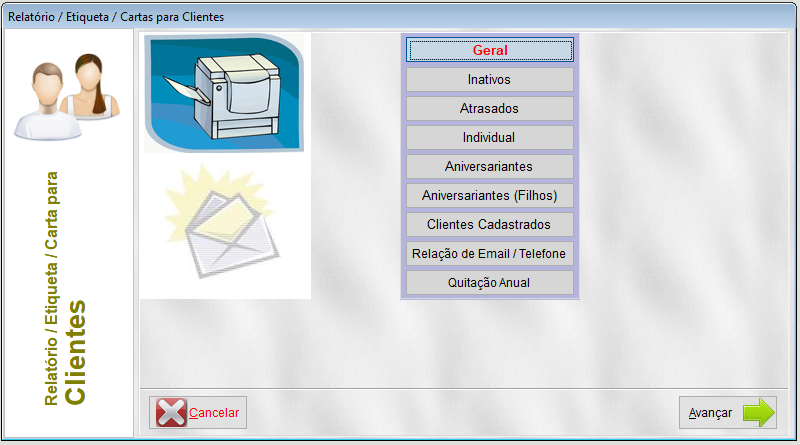
Clique em  e em seguida clique em 'Avançar'.
e em seguida clique em 'Avançar'.
ATENÇÃO: Caso já tenha sido realizada e salva alguma pesquisa anteriormente, o Sistema exibirá uma mensagem perguntando se o usuário deseja usar os dados da pesquisa anterior. Clique 'Sim' para utilizar a pesquisa anterior ou 'Não' para realizar nova pesquisa.
Se a escolha do usuário for por realizar uma nova pesquisa, será exibida a tela abaixo:

Para gerar a pesquisa, siga os passos abaixo:
- Clique em
 para definir que tipo de 'situação' de clientes deseja ter no relatório. As situações possíveis (*) são:
para definir que tipo de 'situação' de clientes deseja ter no relatório. As situações possíveis (*) são:
- Todos clientes
- Bloqueado
- Bloqueado vendas a prazo
- Venda somente com cheque
- Liberado
- Necessita Liberação
- Litígio
- Devida prescrita
- Cobrança
- Funcionários
(*) Essas opções baseiam-se no campo 'Situação' que consta do Cadastro de Clientes, (vide destaque abaixo):
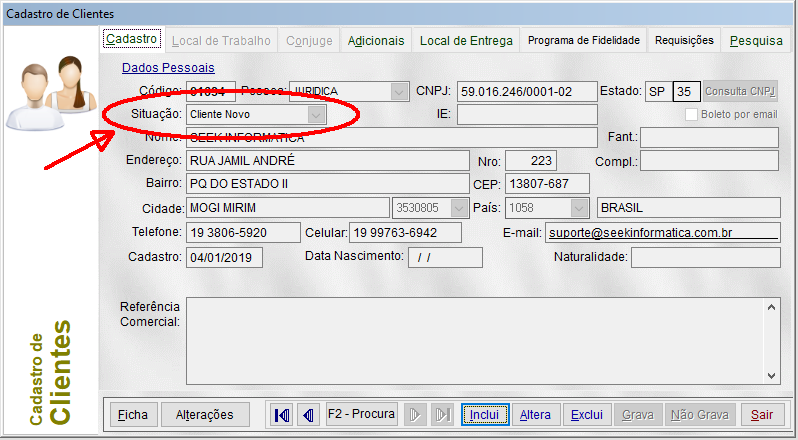
- Marque as opções do trecho de tela abaixo de acordo com o que deseja para o relatório.

Ao marcar a opção 'Incluir cliente(s) classificado(s) em', o usuário deverá incluir a 'classificação' (*) dos clientes que deseja filtrar para o relatório.
(*) ATENÇÃO: A 'classificação' é um recurso adicional que o usuário poderá utilizar para selecionar os clientes. Esta opção está disponível no módulo 'Retaguarda' / menu 'Arquivos' / 'Clientes', aba 'Adicionais'.
Em seguida clique em 'Avançar'.
Caso as informações que o usuário incluiu não resultem em uma pesquisa válida será exibida a mensagem 'Dados não encontrados para impressão!' e o Sistema retornará à tela anterior para ajuste das informações.
Caso as informações fornecidas resultem em uma pesquisa válida, ou então a opção do usuário foi por utilizar uma pesquisa anterior, o sistema exibirá a tela abaixo:
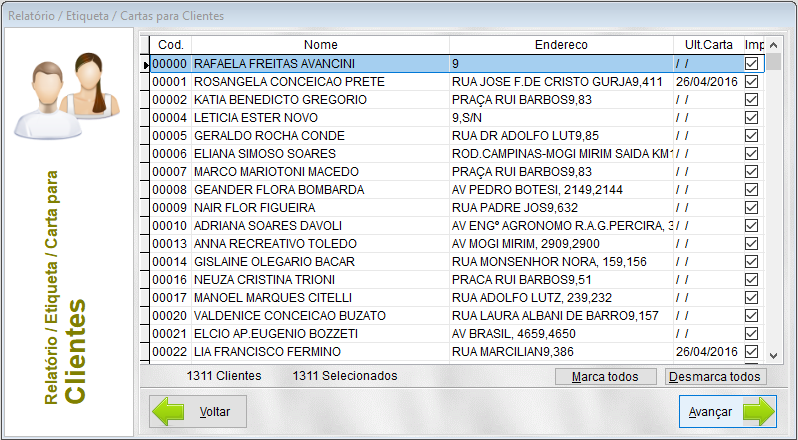
O usuário poderá então clicar em 'Marca todos' ou 'Desmarca todos', ou ainda marcar/desmarcar individualmente os clientes.
Após selecionar os clientes que deseja no relatório, clique em 'Avançar'. Será exibida a tela abaixo:
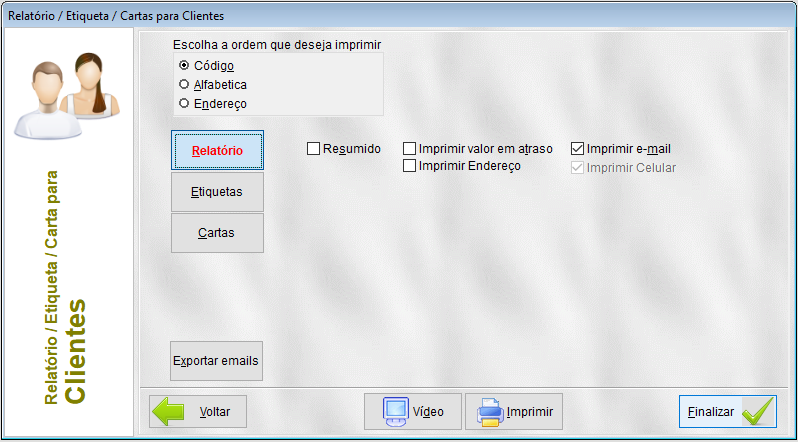
Nesta tela, o usuário deverá escolher:
- A ordenação que deseja para o relatório (por ordem de: Código, Alfabética, ou Endereço);
- Se irá emitir um Relatório, Etiquetas, Cartas ou Exportar emails;
- Se deseja Imprimir Relatório Resumido, Valor em atraso, Endereço, e-mail.
- Se deseja visualizar o relatório em Vídeo (*) ou Imprimir.
(*) Na opção 'Vídeo', além de visualizar o relatório o usuário também pode imprimir na impressora, se desejar.
Relatório
Ao clicar em  será exibido o trecho de tela:
será exibido o trecho de tela: 
O Usuário deverá:
- 'Marcar' ou 'Desmarcar' as opções que deseja para o relatório.
- Escolher 'Vídeo' para visualizar ou 'Imprimir' para enviar o relatório diretamente à impressora.
Exemplo de um relatório de clientes do tipo Geral (completo):

Exemplo de um relatório de clientes do tipo Geral (resumido):
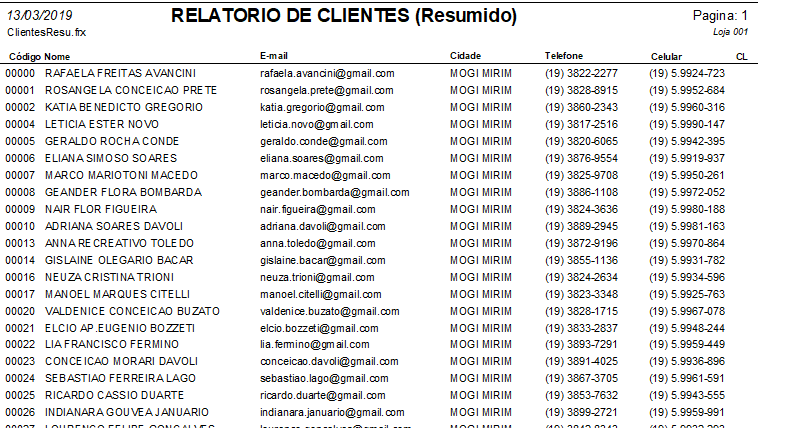
Etiquetas
Ao clicar em  será exibido o trecho de tela:
será exibido o trecho de tela:  .
.
O Usuário deverá:
- Escolher o tipo de etiqueta/impressora que irá utilizar para as etiquetas.
- Escolher se deseja ou não emitir etiquetas de 'Remetente'.
- A opção 'Linha inicial da impressão' auxilia no ajuste inicial da impressão da etiqueta, permitindo aumentar ou diminuir a distância em relação ao início da folha de etiquetas na impressora.
- Escolher 'Vídeo' para visualizar ou 'Imprimir' para enviar o relatório diretamente à impressora.
Exemplo de Etiquetas de Clientes de 2 colunas com Remetente:
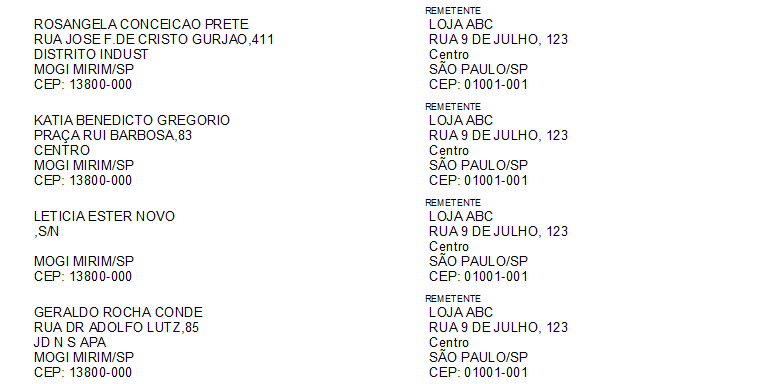
Cartas
Ao clicar em  será exibido o trecho de tela:
será exibido o trecho de tela: 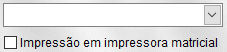 .
.
O Usuário deverá:
- Informar o modelo de carta que deseja imprimir.
Observação: estarão disponíveis os modelos de cartas cadastrados no sistema (Módulo 'Retaguarda' / Menu 'Arquivos' / 'Elaboração de Cartas').
- Caso vá imprimir em impressora matricial, marcar a opção 'Impressão em impressora matricial'.
- Escolher 'Vídeo' para visualizar ou 'Imprimir' para enviar o relatório diretamente à impressora.
Exemplo de uma carta do tipo 'Carta de Cobrança':
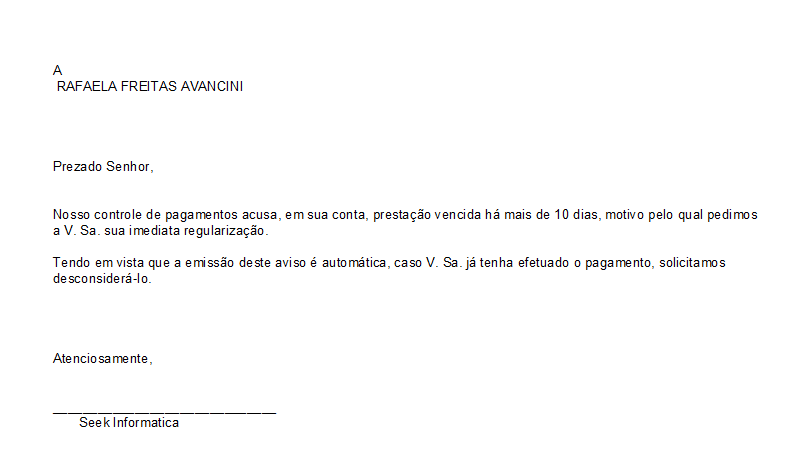
Exportar emails
Ao clicar em  , o Sistema exibirá uma mensagem informando que foi criado um arquivo com o nome 'Emails_seek.txt' na área de trabalho do computador. Para continuar o usuário deverá clicar em 'OK'.
, o Sistema exibirá uma mensagem informando que foi criado um arquivo com o nome 'Emails_seek.txt' na área de trabalho do computador. Para continuar o usuário deverá clicar em 'OK'.
ATENÇÃO: Essa opção gera um arquivo contendo os endereços de e-mails constantes do Cadastro de Clientes que pode ser utilizado para agilizar o envio de emails aos clientes, ao invés de se digitar individualmente os endereços no software de e-mail. Obs.: somente para os clientes que tenham o campo e-mail preenchido.
Exemplo (trecho) do conteúdo do arquivo 'Emails seek.txt':
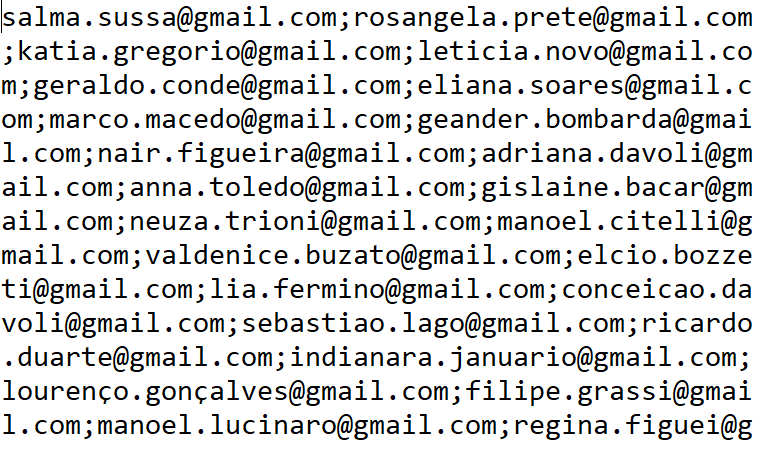
Ao clicar em 'Finalizar' o Sistema mostrará uma mensagem perguntando se deseja salvar a pesquisa realizada para uso posterior. Clique em 'Sim' para salvar ou em 'Não' para descartar a pesquisa.
Na sequência, o Sistema então retornará ao menu de opções.
�
